有网友问:AI如何用裁切工具切片?在AI中是没有裁切工具的,但是有切片工具;下面,我来给大家介绍下如何用切片工具切片。
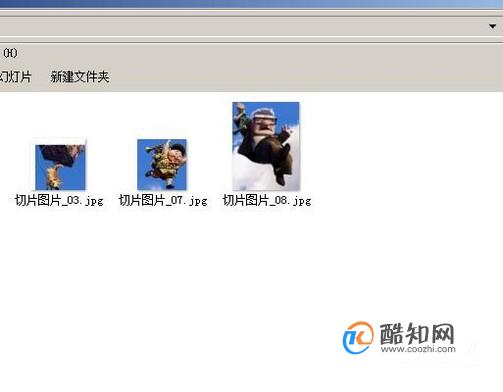
把需要切片的图片拖拽到AI软件的操作界面中

鼠标移到界面左侧的工具栏,点击切片工具,调出切片工具;也可以按快捷键SHIFT+K调出切片工具。
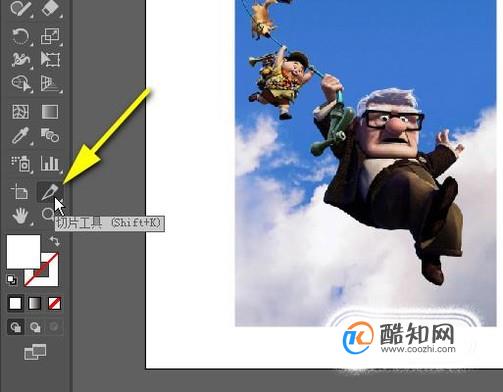
鼠标已呈刀子的状态,把鼠标移到图片的目标位置,点住再拖拉,拉出一个范围,把目标图像切片。如此操作,把其它图像一 一操作。
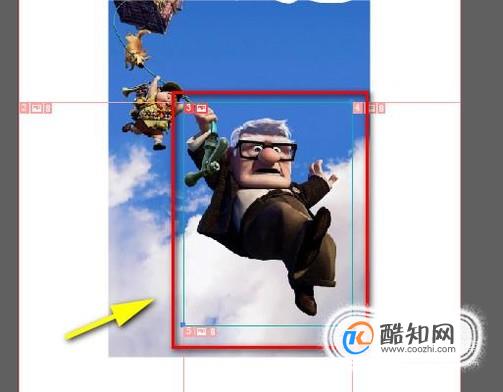

再切换到切片选择工具,鼠标把刚才切出的三个切片全选中。选中的切片四周呈蓝色边框。大家留意下图中的状态。
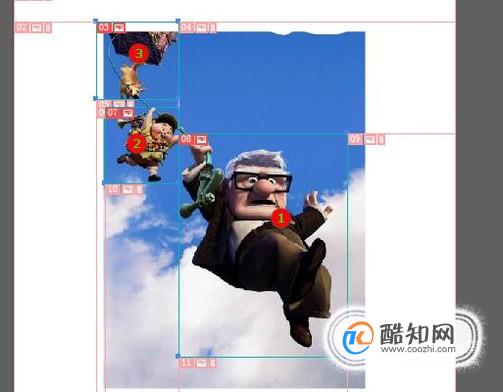
图片切片完成,接下来,操作保存这些切片。
按下快捷键:ALT+SHIFT+CTRL+S,调出储存为web所用格式操作界面。
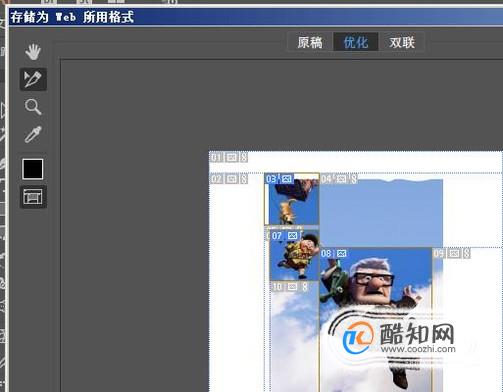
再看操作界面的右下方这里,在“导出”这里点击下的按钮,弹出的下拉菜单中点:选中的切片;接着,再点:储存
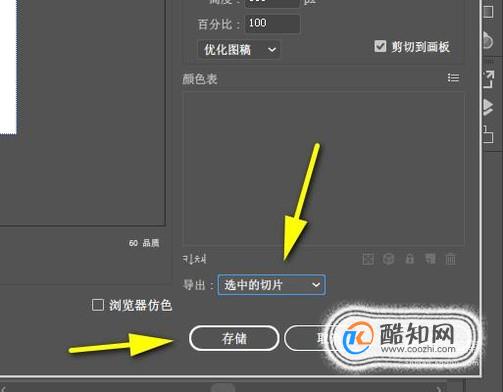
弹出储存的对话框,设置好储存切片的地址,比如,我选择的是在电脑桌面;文件名设置为:切片图片
这时,再到电脑桌面,可以看到这里多了一个文件夹“图像”,打开文件夹就能看到刚才切片的图片了。

